本文章將簡單介紹TestStack.White這個Windows UI自動化測試的套件,並對一個簡單的加法器Windows Form程式進行Windows UI的自動化測試。
前言
前幾個月報名了SkillTree的「自動測試與 TDD 實務開發」課程,受到91哥3天的課程洗禮,總算是對Unit Test/TDD/BDD有了比較完整的理解,也終於能夠在實務上使用了,雖然很多部分都還在摸索學習中,但也已經從測試先行這個重要觀念中得到了很多收穫,除了從過去重構時總是綁手綁腳的窘境中解脫之外,開發速度及功能的品質都有所提升。
課堂上91哥對Web的UI Testing介紹花了不少心力,但由於目前工作環境還是有不少系統使用是Windows Form開發,在課程練習中我也詢問了是否有類似Selenium的Windows UI Testing的套件,可惜91哥主要研究的是Web的自動測試因此沒有得到解答,在自己摸索後發現了TestStack.White的個Windows UI的自動化測試套件,雖然不像Selenium可以輕鬆錄製操作腳本並轉成C#測試程式,但對於熟悉Windows Form相關元件的基礎上直接用程式操作Windows Form上的元件也不是太困難。除此之外White也有一個名為Screen Objects的類似Web Testing的Page Object Pattern套件可以將UI操作的邏輯再拉出一層抽象層,降低測試邏輯與操作邏輯的耦合性,之後有時間再研究看看後分享上來。
關於TestStack.White
TestStack.White(之後都簡稱為White)是一款將Windows本身具有的UI自動化測試框架「UIAutomation」包裝後的套件,讓Windows UI的測試程式撰寫上更加方便的一個套件,接下來就來簡單介紹一下White的使用方法
要被測試的程式
首先我先建立了一個加法器的專案,並將程式輸出路徑設為C:\temp\,程式名稱為AddCalculator.exe,在之後的測試專案中,我們會在測試程式中自動打開這隻加法器程式,輸入數字並按下計算按鈕,然後驗證產生的結果是否正確。
加法器畫面
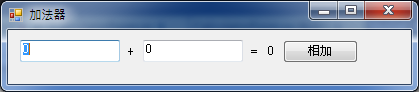
"相加"按鈕的程式碼
private void btnAdd_Click(object sender, EventArgs e)
{
var result = Convert.ToInt32(txtNum1.Text) + Convert.ToInt32(txtNum2.Text);
lblResult.Text = result.ToString();
}
從程式畫面與程式碼中可以看出測試專案中如果要驗證結果正確,大概會有幾個步驟
- 要先把程式執行起來
- 找到兩個數字的控制項元件,並輸入要測試的數值
- 找到"相加"按鈕,並讓它觸發Click事件
- 找到結果的label,檢查內容是否正確
完成測試專案
有了基本的程式實作後,接下來我們就可以直接建立一個測試專案,並透過NuGet套件管理加入TestStack.White套件。
install-package TestStack.White
然後新增一個測試類別,並加入以下程式碼
[TestClass]
public class CalculatorFormUITest
{
private Application application { get; set; }
private Window window { get; set; }
[TestInitialize]
public void TestInitialize()
{
var applicationPath = "C:\\temp\\AddCalculator.exe";
application = Application.Launch(applicationPath);
window = application.GetWindow("加法器", InitializeOption.NoCache);
}
[TestCleanup]
public void TestCleanup()
{
application.Close();
}
}
application與window的宣告是用來存放開啟的應用程式與視窗資料,這兩個變數會在TestInitialize時取得,在TestInitialize中,首先會先使用Application.Launch()來開啟我們的執行檔,接著利用application.GetWindow()來取得我們要測試的視窗內容。application.GetWindow()的第一個參數是視窗的標題。
TestCleanup做的事情很簡單,就是把視窗關掉而已。
TestInitialize與TestCleanup的內容可以讓我們在每次測試開始時先把要測試的視窗打開,測試結束後將視窗關掉;接下來就新增一個測試方法,來模擬UI的操作與驗證結果:
[TestMethod]
public void TestMedthod_Num1_Is_3_And_Num1_Is_5_Then_Result_Is_8()
{
// Arrange
var txtNum1 = window.Get<TextBox>("txtNum1");
txtNum1.Text = "3";
var txtNum2 = window.Get<TextBox>("txtNum2");
txtNum2.Text = "5";
var expected = "8";
// Act
var button = window.Get<Button>("btnAdd");
button.Click();
// Assert
var lblResult = window.Get<Label>("lblResult");
var actual = lblResult.Text;
Assert.AreEqual(expected, actual);
}
再Arrange中,我們使用window.Get<控制項類別>("元件名稱")來取得要被設定數值的元件及內容,之後在Act時透過一樣使用window.Get方法取得要被按下去的按鈕,只是Type改為Button以及正確的元件名稱,最後再Assert則抓取顯示結果的Lable,然後檢查結果是否和預期相同。
之後再執行這個測試方法,就可以看到像下圖的結果
 測試程式會自動執行已經開發好的Windows Form,找到對應控制項模擬行為,然後驗證結果!
測試程式會自動執行已經開發好的Windows Form,找到對應控制項模擬行為,然後驗證結果!
相關程式碼可以到這裡下載: https://github.com/wellwind/WhiteUiTestingSamples/tree/master/Sample01
結語
本篇文章簡單介紹了使用TestStack.White來對Windows From進行自動化測試的部分,透過直接尋找UI名稱的方式找到對應的元件並自動操作元件的行為,然後測試行為發生後的結果是否正確。
利用一個簡單的加法器程式來表示我們實際要測試的複雜UI,然後在測試專案中找到對應的控制項,並針對實際操作的行為做模擬,最後檢查操作結果的正確性。
White具有許多搜尋UI元件的功能,可以讓我們在針對Windows Form做自動化測試時更加容易,關於這部分的細節之後再介紹。
除了White以外TestStack也有推出一些有用的測試套件,例如有再使用BDD開發系統的可以研究看看TestStack.BDDfy;針對ASP.NET MVC程式撰寫測試程式時,也可以使用TestStack.FluentMVCTesting,讓測試程式更加口語化。有興趣的話可以到TestStack的GitHub上看看囉。